MacBook 2016 года способен управлять 4K-дисплеем с частотой 60 Гц через один кабель USB-C. Такое умение достижимо с помощью простого в применении патча IOKit.
Одна из замечательных особенностей нового оборудования Intel внутри MacBook 2016 года заключается в том, что он способен поддерживать разрешение 4K при 60 Гц. Прыжок в обновлении имеет большое значение, что может подтвердить любой, кто пытался смириться с частотой обновления 30 Гц.
Работа на частоте 30 Гц приводит к резким и прерывистым движениям курсора, а в некоторых случаях может вызвать головную боль после длительного использования.
К сожалению, MacBook поддерживает только 30 Гц из коробки для разрешения 4K. Не совсем понятно, почему это так, но на своей странице поддержки Apple сообщает, что разрешение 4K ограничено 30 Гц.
Хорошей новостью является то, что на MacBook 2016 года можно включить 60 Гц при собственном разрешении 4K и 1080p (HiDPI / Retina). Фактически, я только что сделал это на мониторе LG 27UD88 4K USB-C, который я недавно рассмотрел. Посмотрите пошаговый процесс в нашем видео-уроке для деталей.
отказ
Что касается того, почему Apple не включила разрешение 60 Гц из коробки на MacBook 2016 года, я все еще не уверен. Чип Intel Core M, наряду с интегрированной графикой Intel HD Graphics 515, поддерживает разрешение 4K при 60 Гц.
Apple может иметь вескую причину для сдерживания 4K @ 60 Гц. Возможно, это связано с теплом или каким-то другим жизненно важным аспектом системы. Возможно, Apple хочет продать больше MacBook Pro. Возможно, в будущем планируется выпустить обновление для OS X с поддержкой 60 Гц. Другими словами, если вы решили применить этот патч, знайте, что вы делаете это «на свой страх и риск».
Это руководство должно работать с большинством мониторов 4K и традиционным подключением DisplayPort, а кабель USB-C, использованный в моем примере, передает DisplayPort 1.2 по своим линиям. Обязательно посетите страницу GitHub mac-pixel-clock-patch-V2 от Floris497, чтобы получить более подробную информацию и подробности о параметрах подключения и поддержке драйверов.
Видео прохождение
Как включить 4K @ 60 Гц на MacBook 2016 года
Шаг 1: Отключить защиту целостности системы (SIP)
Чтобы отключить SIP, перезагрузите MacBook и удерживайте ⌘ + R, пока не увидите логотип Apple. Это заставит ваш Mac загрузиться в режиме восстановления.
Нажмите кнопку со следующей стрелкой на экране приветствия и в строке меню выберите «Утилиты» → «Терминал».
В терминальной подсказке введите: отключить csrutil; перезагружать
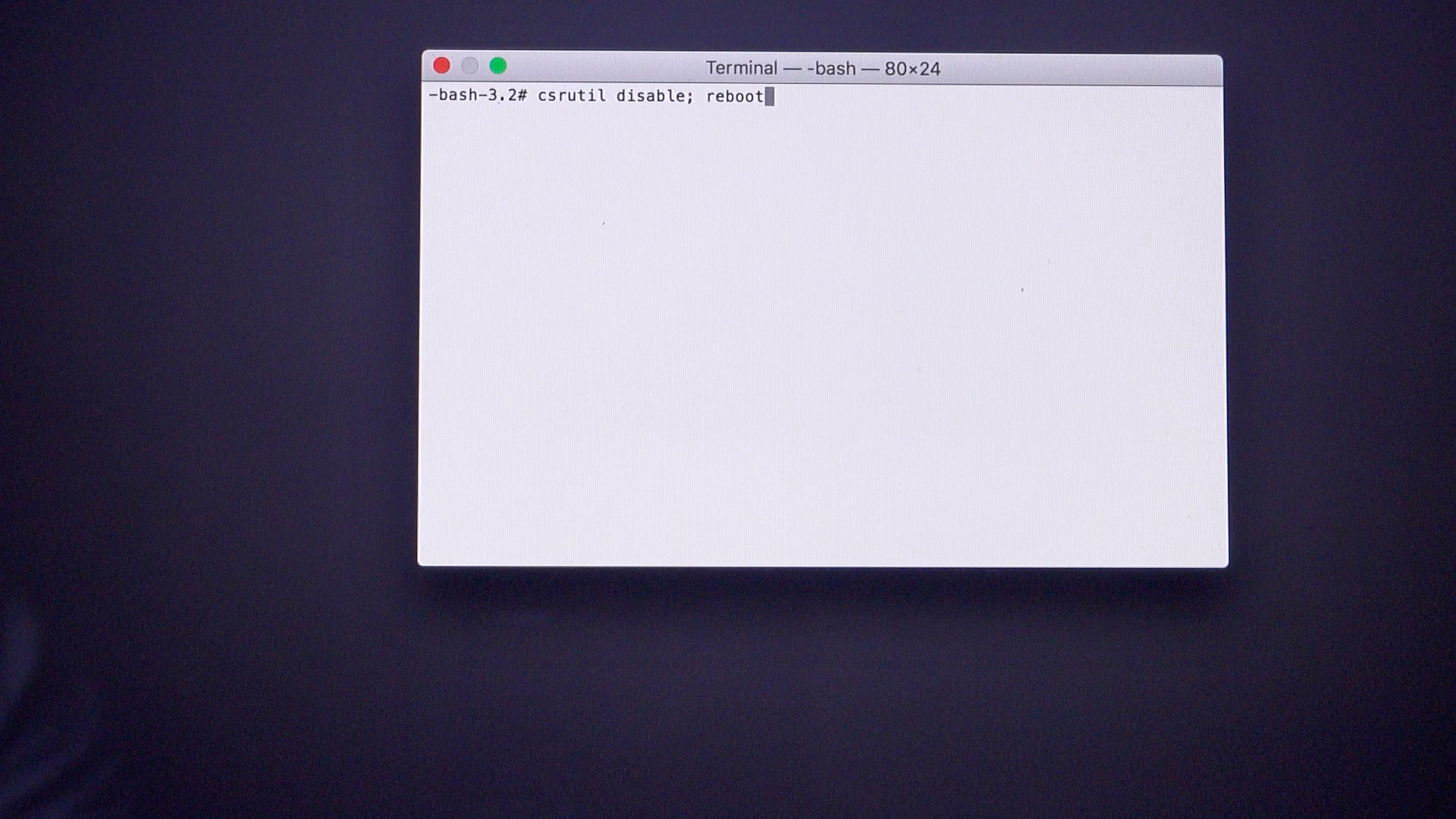
Нажмите Return на клавиатуре.
Шаг 2: Скачать патч
Загрузите патч Floris497. Нажмите на эту ссылку, щелкните правой кнопкой мыши на Raw и выберите Download Linked File As. Сохраните его на рабочем столе.
Шаг 3: Дайте патчу необходимые разрешения
Откройте окно терминала и введите следующее: chmod + x
Перетащите файл исправления с рабочего стола в окно терминала и нажмите «Return» на клавиатуре.
Шаг 4: Применить патч
Перетащите файл патча обратно в то же самое окно терминала и нажмите Return на клавиатуре.
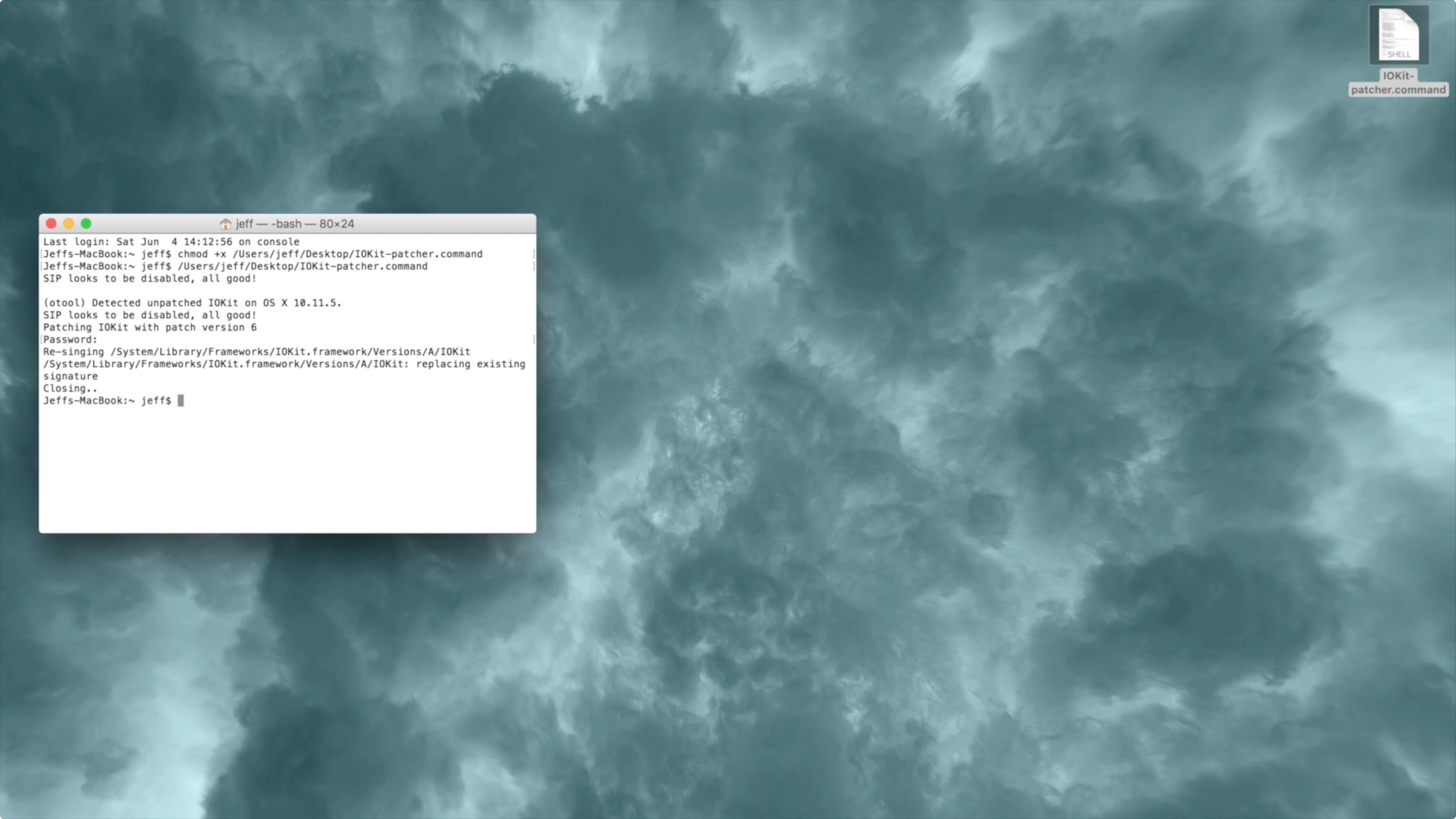
Вам будет предложено ввести пароль администратора. Сделайте это и нажмите Return на клавиатуре.
Патч должен успешно работать.
Шаг 5: Перезагрузите свой Mac
Шаг 6: Откройте Системные настройки → Отображение на внешнем мониторе и убедитесь, что «30 Герц» больше нет в списке. Вы также заметите, что движение курсора намного плавнее. Убедитесь, что ваш монитор поддерживает DisplayPort 1.2 и он включен, так как это требуется для 4K @ 60 Гц при подключении через USB-C или традиционный кабель DisplayPort.
Вы также можете перейти к → Об этом Mac → Системный отчет → Графика / Дисплеи, чтобы убедиться, что ваш дисплей работает на частоте HiDPI 60 Гц (1080p) или 3840 × 2160 @ 60 Гц, в зависимости от того, выбрали ли вы масштабированный разрешение в Системных настройках → Дисплеи. Вы также можете использовать знаменитый «Тест НЛО», чтобы обеспечить частоту кадров вашего дисплея.
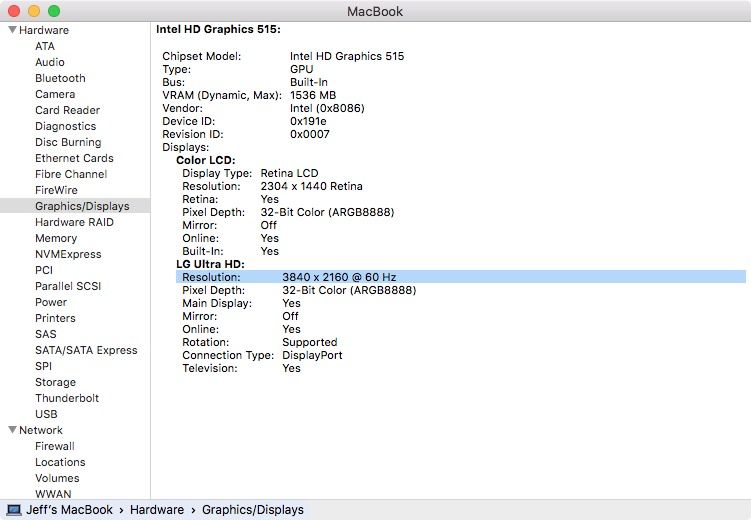
4K при 60 Гц!
Шаг 7: Повторно включить защиту целостности системы (SIP)
Теперь, когда мы подтвердили, что исправление работает, пришло время снова включить SIP. Чтобы включить SIP, перезагрузите MacBook и удерживайте ⌘ + R, пока не увидите логотип Apple. Это заставит ваш Mac загрузиться в режиме восстановления.
Нажмите кнопку со следующей стрелкой на экране приветствия и в строке меню выберите «Утилиты» → «Терминал».
В терминальной подсказке введите: csrutil включить; перезагружать
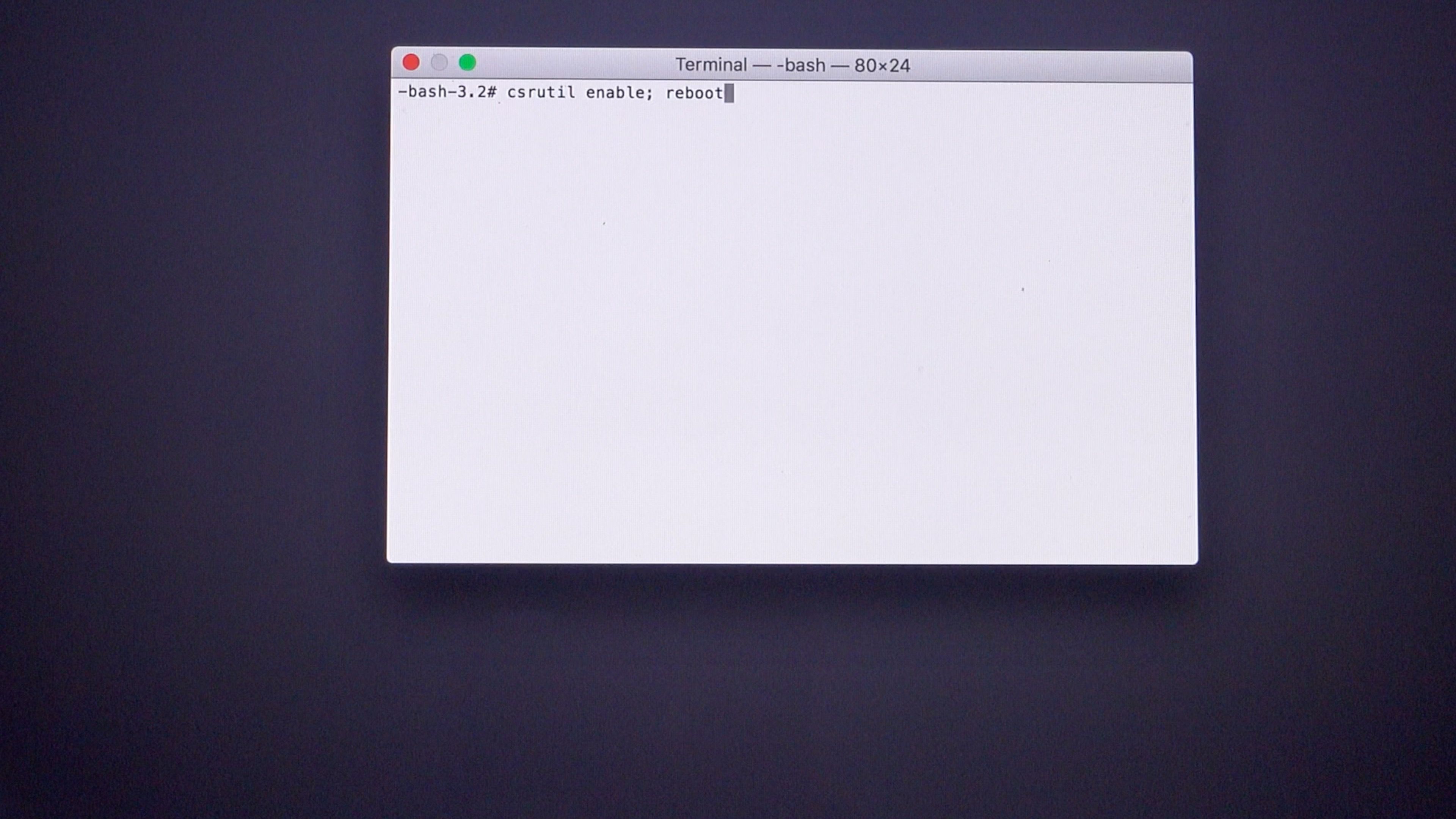
Нажмите Return на клавиатуре.
Перезагрузите Mac, как обычно.
Заключение
Это все, что нужно сделать. На самом деле я набираю этот пост на своем 27 ″ 4K LG 27UD88-W, который подключен через один кабель USB-C. Излишне говорить, что благодаря этой настройке этот дисплей стал намного более потрясающим. До сих пор я не заметил никаких негативных побочных эффектов от запуска моего Mac с частотой 4K 60 Гц.
Похоже, что аппарат не теплее, чем обычно, но, поскольку мы применяем исправление, не рекомендованное Apple, всегда существует определенный риск. Излишне говорить, что если я не столкнусь с какими-либо серьезными проблемами, я, безусловно, не вернусь к частоте 30 Гц.
Особая благодарность Neurack в нашем обзоре LG 27UD88 за освещение существования этого патча. И, конечно же, отдельное спасибо Floris Fredrikze, также известному как Floris497, за создание такого замечательного патча.
Меняет ли это ваше мнение о MacBook 2016 года?
Больше 2016 MacBook покрытия
- 10 причин рассмотреть MacBook 2016
- 10 советов для новых владельцев MacBook






